usb驱动程序编写者指南
USB驱动安装指南说明书
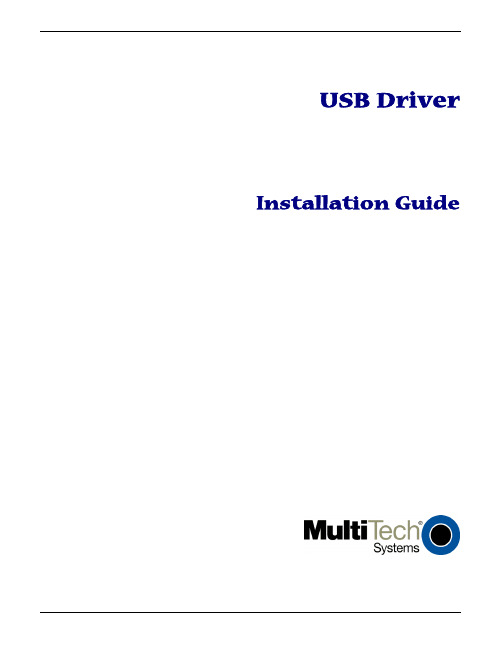
USB Driver Installation GuideCopyright and Technical SupportUSB Driver Installation GuideMTCMR-xx-All Versions, MTSMC-xx-IP/GP-All Versions, MTCBA-H3/EV1-U1, MTSMC-H3/EV1-U,S000507A, Revision ACopyrightThis publication may not be reproduced, in whole or in part, without prior expressed written permission from Multi-Tech Systems, Inc. All rights reserved.Copyright © 2011 by Multi-Tech Systems, Inc.Multi-Tech Systems, Inc. makes no representation or warranties with respect to the contents hereof and specifically disclaims any implied warranties of merchantability or fitness for any particular purpose.Furthermore, Multi-Tech Systems, Inc. reserves the right to revise this publication and to make changes from time to time in the content hereof without obligation of Multi-Tech Systems, Inc., to notify any person or organization of such revisions or changes. Check Multi-Tech’s Web site for current versions of our product documentation.Revision HistoryRevision Date DescriptionA10/19/11 Initial release.Trademarks and LogosThe Multi-Tech logo, SocketModem, and MultiModem are registered trademarks of Multi-Tech Systems, Inc. Windows is a registered trademark of Microsoft in the U.S. and other countries. Other trademarks and trade names mentioned in this publication belong to their respective owners.Contacting Multi-Tech SupportIn order to better serve our customers, manage support requests and shorten resolution times, we have created the online web portal allowing you to submit questions regarding Multi-Tech products directly to our technical support team. Get answers to your most complex questions, ranging from implementation, troubleshooting, product configuration, firmware upgrades and much more.To create an account and submit a Support Case on the Portal, visit https://Online Web Portal https://The Knowledge Base provides immediate answers to your questions and gives you access to support resolutions for all Multi-Tech products. Visit our support area on the website for other support services.Knowledge Base and Support Services /support.goWorld HeadquartersMulti-Tech Systems, Inc.2205 Woodale DriveMounds View, Minnesota 55112Phone: 763-785-3500 or 800-328-9717Fax: 763-785-9874Technical SupportBusiness Hours: M-F, 9am to 5pm CSTCountry By Email By PhoneEurope, Middle East, Africa: ********************.uk+(44) 118 959 7774U.S., Canada, all others: *********************(800) 972-2439 or (763) 717-5863WarrantyTo read the warranty statement for your product, please visit: /warranty.goContentsChapter 1 – Product Description (4)Introduction (4)Models and Build Option Descriptions (4)Chapter 2 – USB CDC-ACM Driver Installation on Windows (5)Introduction (5)Installing a Virtual COM Port (5)Installing the Modem Driver (6)Verifying That Your Modem Has Been Installed Successfully (9)Account Activation for Cellular Devices (9)Chapter 3 – USB Huawei Driver Installation on Windows (10)Introduction (10)Installing the Huawei Driver (10)Account Activation for Cellular Devices (11)Chapter 4 – Installing Drivers on Linux kernel 2.6.x (12)Introduction (12)Account Activation for Cellular Devices (12)IntroductionThe Multi-Tech® USB Driver Installation Guide provides driver installation procedures for the Multi-Tech SocketModem®, MultiModem® Cell and MultiModem® iCell products. This Installation Guide is organized into four chapters; Chapter 2 provides installation procedures for the USB CDC-ACM drivers on a Windows Operating System; Chapter 3 provides installation procedures for the Huawei drivers on a Windows Operating System; and finally Chapter 4 provides installation procedures on Linux Kernel 2.6.X and newer Operating Systems.The SocketModem models with Universal IP capabilities in a Windows environment use the USB CDC-ACM driver; SocketModem models without UIP capabilities in a Windows environment use the Huawei Driver; modem models in a Linux environment have the drivers embedded in the Linux Operating System. An example Linux installation, using Ubuntu Operating System version 11.04 with the Linux kernel 2.6.38 is provided in Chapter 4 for the Linux environment.After you have installed the modem driver, you need to activate your modem by going to the Multi-Tech Activation website and establishing an account with your cellular carrier.Models and Build Option DescriptionsCDC-ACM Drivers MTCMR-xx – All versionsMTSMC-xx-IP/GP – All versionsHuawei Drivers MTCBA-H3/EV1-U1MTSMC-H3/EV1-UIntroductionFor Windows XP (SP3 or greater), VISTA, 2003/2008 Server, Windows 7 (32-bit or 64-bit), run the automatic installer from the driver you just downloaded from the Multi-Tech website.Note: Certain versions of Windows have an issue with their CDC-ACM driver (Usbser.sys). If you are having connection problems (file download, web pages not loading) your version of Usbser.sys must be updated. Microsoft article 925681 documents this issue and provides a fix.After installing the virtual com port, the correct modem driver may be installed to the com port. This is covered below.Installing a Virtual COM PortYour downloaded driver files contain an installer program for current Windows operating systems (Windows XP and newer only) . Run install.bat from the VCOM_autoinstall directory you down loaded.1.Ensure that the USB cable is connected to your PC.2. For GSM build options, ensure that the SIM card is installed prior to powering up.3. From the Drivers folder, run the install.bat file to initiate the install.4.If any Windows Install Wizard pops up, close or cancel the wizard.5.Windows may pop-up a User Account Control window. Select the YES button to continue with the driverinstallation.6.Click on the Next button to start the driver pre-installation.Chapter 2 – USB CDC-ACM Driver Installation7.There will be a transitory screen, then the process will complete. Click on the Finish button.8.Next, continue with installing the modem driver.Installing the Modem Driver1.Click on the Control Panel button. On the Control Panel screen, double-click on Phone and Modem Options icon.Then click on the Modems tab.Chapter 2 – USB CDC-ACM Driver Installation 2. When this Phone and Modem Options screen appears, click on the Add button.3. On the Install New Modem screen, click Don’t detect my modem, I will select it from a list. Then click Next >.4. On the Install New Modem screen, click the Have Disk button to browse to the Driver folder on your local PC.Chapter 2 – USB CDC-ACM Driver Installation5. Browse to the Driver folder on local PC.6. Select the MTSMCIP_MTCMRIP.INF file. Then click OK.7. In the Models window, scroll down the list of Models and select the model that is applicable to your modem.Once you have selected your model, click on Next>.8. You will now have to choose which com port the MultiModem is connected to.If you know exactly which port your modem is on, click on that port; otherwise, go to Device Manager > Ports (COM & LPT) to verify which port your modem is installed on. Click Next>.Chapter 2 – USB CDC-ACM Driver Installation9. To finish the install, click on Finish.You have now successfully installed the MultiModem driver to your PC.Verifying That Your Modem Has Been Installed Successfully1. After you have successfully installed the MultiModem driver as stated above, you should be brought back to thePhone and Modems Options screen. Make sure that the modem is now listed under the column Modem andAttached To (the correct com port).2. Highlight the modem and then click on Properties.3. A Properties screen will open for the Multi-Tech modem. Click on the tab labeled Diagnostics.4. In the middle of the screen, click on the Query Modem button. Windows will now try to query the Multi-Techmodem. If this process passes, the second box on this screen will show the columns Command and Response.Note:To make sure that the modem is correctly being queried, look at the LED lights of the modem after you click on Query Modem. The TR light should come on and the TD and RD lights should flicker.5. If this process passes, then the modem should be properly installed and ready for use. Click OK to close themodem Properties window. Then click on OK to close the Phone and Modem Options window. Account Activation for Cellular DevicesPre-Configured Multi-Tech ProductsSome Multi-Tech cellular modems have been pre-configured to operate on a specific cellular network, such as Verizon Wireless.However, before you can begin to use the modem, you must set up a cellular data account with your cellular network provider. Please refer to Multi-Tech’s Cellular Activation Web site /activation.go forinformation on activating your cellular modem.IntroductionThis chapter provides procedures on how to install the Huawei Drivers on a Windows Operating System. Installing the Huawei Driver1.Download drivers to a Temp folder on your local PC.2.From the Temp folder, select DriverSetup.exe file.3.The Program Compatibility Assistant screen appears.Chapter 3 – USB Huawei Driver Installation4.Click This program installed correctly.5.Plugin the USB cable into the PC.6.When the Driver Software Installation screen states Your device is ready to use, your modem is installed.Account Activation for Cellular DevicesPre-Configured Multi-Tech ProductsSome Multi-Tech cellular modems have been pre-configured to operate on a specific cellular network, such as Verizon Wireless.However, before you can begin to use the modem, you must set up a cellular data account with your cellular network provider. Please refer to Multi-Tech’s Cellular Activation Web site /activation.go forinformation on activating your cellular modem.IntroductionThis chapter provides procedures on how to install drivers on Linux kernel 2.6.X or higher. The drivers are embedded in the Linux kernel.1.Boot Ubuntu Operating System2.Plugin the USB cable into the PC.3.The Multi-Tech modem will be detected and installed immediately.4.To show system status and the last devices installed, enter dmesg command. The following screen is an example.Account Activation for Cellular DevicesPre-Configured Multi-Tech ProductsSome Multi-Tech cellular modems have been pre-configured to operate on a specific cellular network, such as Verizon Wireless.However, before you can begin to use the modem, you must set up a cellular data account with your cellular network provider. Please refer to Multi-Tech’s Cellular Activation Web site /activation.go forinformation on activating your cellular modem.。
USB驱动程序编写
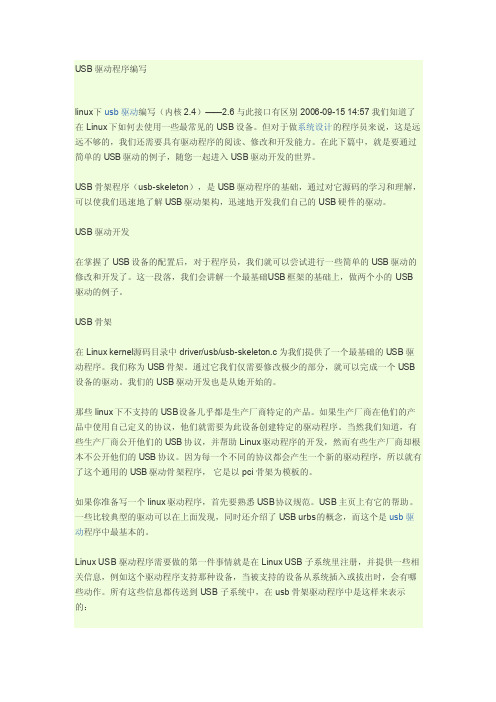
USB驱动程序编写linux下usb驱动编写(内核2.4)——2.6与此接口有区别2006-09-15 14:57我们知道了在Linux下如何去使用一些最常见的USB设备。
但对于做系统设计的程序员来说,这是远远不够的,我们还需要具有驱动程序的阅读、修改和开发能力。
在此下篇中,就是要通过简单的USB驱动的例子,随您一起进入USB驱动开发的世界。
USB骨架程序(usb-skel eton),是USB驱动程序的基础,通过对它源码的学习和理解,可以使我们迅速地了解USB驱动架构,迅速地开发我们自己的USB硬件的驱动。
USB驱动开发在掌握了USB设备的配置后,对于程序员,我们就可以尝试进行一些简单的USB驱动的修改和开发了。
这一段落,我们会讲解一个最基础U SB框架的基础上,做两个小的US B驱动的例子。
USB骨架在Linux kernel源码目录中driver/usb/u sb-skeleton.c为我们提供了一个最基础的USB驱动程序。
我们称为USB骨架。
通过它我们仅需要修改极少的部分,就可以完成一个USB设备的驱动。
我们的US B驱动开发也是从她开始的。
那些linux下不支持的USB设备几乎都是生产厂商特定的产品。
如果生产厂商在他们的产品中使用自己定义的协议,他们就需要为此设备创建特定的驱动程序。
当然我们知道,有些生产厂商公开他们的USB协议,并帮助Linux驱动程序的开发,然而有些生产厂商却根本不公开他们的USB协议。
因为每一个不同的协议都会产生一个新的驱动程序,所以就有了这个通用的USB驱动骨架程序,它是以pci 骨架为模板的。
如果你准备写一个lin ux驱动程序,首先要熟悉USB协议规范。
USB主页上有它的帮助。
一些比较典型的驱动可以在上面发现,同时还介绍了USB urbs的概念,而这个是usb驱动程序中最基本的。
USB驱动程序编写
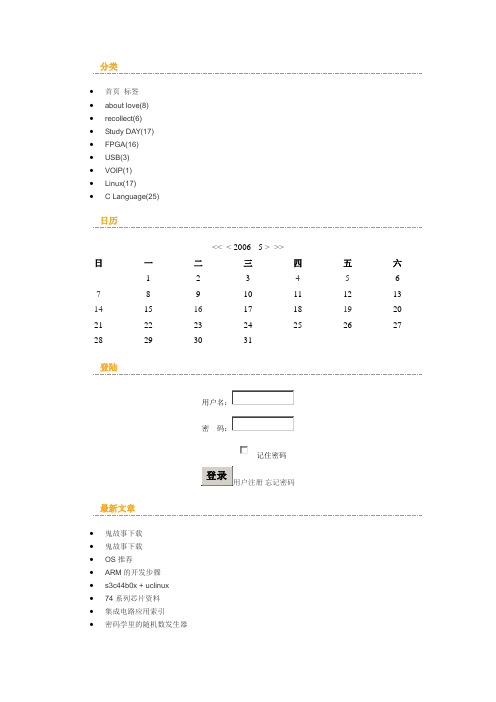
分类∙首页标签∙about love(8)∙recollect(6)∙Study DAY(17)∙FPGA(16)∙USB(3)∙VOIP(1)∙Linux(17)∙ C Language(25)日历<<< 2006 - 5 >>>日一二三四五六123456 78910111213 14151617181920 21222324252627 28293031登陆用户名:密码:记住密码登录用户注册忘记密码最新文章∙鬼故事下载∙鬼故事下载∙OS 推荐∙ARM的开发步骤∙s3c44b0x + uclinux∙74系列芯片资料∙集成电路应用索引∙密码学里的随机数发生器∙研究密码学的网站集锦∙10分钟完成一个USB驱动程序回复∙::签写留言::∙WISHBONE System-on站点统计∙日志总数:96∙评论数量:7∙留言数量:1∙访问次数:6461∙加为好友发送短信友情链接sunny sky with wind and rainWork Place10分钟完成一个USB驱动程序2006-5-16 9:45:0010分钟完成一个USB驱动程序很多写Windows Device Driver的开发人员基本上都是使用Windows DDK进行开发的。
但是,现在也有不少人都开始借助一些辅助工具。
笔者去年开始接触到riverStudio,发现它真的是一个不错的开发工具,不仅写代码的时候思路清晰,而且和DDK的结合很好。
当然,也有很多人觉得用DriverStudio不够正宗,或者说不能很好的理解Windows Device Driver的架构。
我感觉这就有点像MFC和SDK的关系,关于这个问题在很多地方都有争论,比如在万千新闻组上,就讨论了将近2个月。
每个人都有自己的最爱,都有自己的习惯,只要你能把事情做好,我想用什么方法应该都是一样的。
如果你已经习惯了用DDK开发,那完全还可以继续用下去;如果你觉得DriverStudio不错,那尝试用一个可以给你按照OOP概念来编程的工具有什么不好呢?在驱动开发网上,经常看到有人询问一些关于DriverStudio的使用的问题。
硬件驱动程序编写技术手册
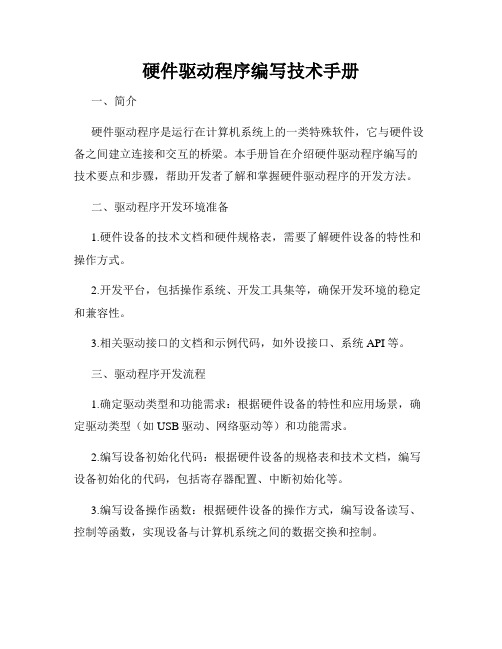
硬件驱动程序编写技术手册一、简介硬件驱动程序是运行在计算机系统上的一类特殊软件,它与硬件设备之间建立连接和交互的桥梁。
本手册旨在介绍硬件驱动程序编写的技术要点和步骤,帮助开发者了解和掌握硬件驱动程序的开发方法。
二、驱动程序开发环境准备1.硬件设备的技术文档和硬件规格表,需要了解硬件设备的特性和操作方式。
2.开发平台,包括操作系统、开发工具集等,确保开发环境的稳定和兼容性。
3.相关驱动接口的文档和示例代码,如外设接口、系统API等。
三、驱动程序开发流程1.确定驱动类型和功能需求:根据硬件设备的特性和应用场景,确定驱动类型(如USB驱动、网络驱动等)和功能需求。
2.编写设备初始化代码:根据硬件设备的规格表和技术文档,编写设备初始化的代码,包括寄存器配置、中断初始化等。
3.编写设备操作函数:根据硬件设备的操作方式,编写设备读写、控制等函数,实现设备与计算机系统之间的数据交换和控制。
4.编写设备中断处理函数:如果硬件设备支持中断机制,需要编写相关的中断处理函数,处理硬件设备触发的中断事件。
5.编写设备资源管理函数:对于共享资源的设备,需要编写设备资源管理的函数,包括设备打开关闭、资源申请释放等。
6.优化和调试:根据实际测试结果,对驱动程序进行性能优化和错误调试,确保驱动程序的稳定性和可靠性。
四、常见的驱动程序编写技术要点1.了解硬件设备的寄存器配置和寄存器访问方法,确保在程序中正确读写硬件寄存器的值。
2.合理处理设备的状态和错误码,及时向用户报告设备状态和错误信息。
3.考虑驱动程序的可移植性,尽量采用标准接口和通用算法,提高代码的可重用性。
4.注意对共享资源的并发访问控制,采用合适的同步机制来保证资源的正确访问顺序。
5.合理处理设备的中断事件,及时响应和处理中断请求,降低系统响应延迟。
五、编写示例:USB设备驱动程序以下是一个简单的USB设备驱动程序的编写示例,展示了驱动程序的基本结构和常用函数的实现方式。
05-USB驱动程序开发

2、USB设备类型 USB设备类型
八、USB设备列举 USB设备列举
在USB规范中有一个非常重要的“动作” USB规范中有一个非常重要的 动作” 规范中有一个非常重要的“ 过程” 这个动作将会让PC PC机知道何 或“过程”。这个动作将会让PC机知道何 USB设备刚接上以及其所含的各种信息 设备刚接上以及其所含的各种信息。 种USB设备刚接上以及其所含的各种信息。 这样,PC机就可以与这个USB设备开始进行 机就可以与这个USB 这样,PC机就可以与这个USB设备开始进行 数据传输的工作了。 数据传输的工作了。这个动作称之为设备 列举(enumeration) (enumeration)。 列举(enumeration)。
7 . USB2.0 的 High-speed 模式支持音频和视频设备 , 可 USB2 High-speed模式支持音频和视频设备 模式支持音频和视频设备, 以保证其固定带宽; 以保证其固定带宽; 8 . 为了适应各种不同类型外围设备的要求 USB 提供了 为了适应各种不同类型外围设备的要求USB 四种不同的数据传输类型:控制传输,Bulk数据传输 数据传输, 四种不同的数据传输类型:控制传输, Bulk数据传输, 中断数据传输,同步数据传输。 中断数据传输, 同步数据传输。 同步数据传输可为音 频和视频等实时设备的实时数据传输提供固定带宽。 频和视频等实时设备的实时数据传输提供固定带宽。 的端口具有很灵活的扩展性。 一个USB 9 . USB 的端口具有很灵活的扩展性 。 一个 USB 端口串 接上一个USB 就可以扩展为多个USB 端口。 USB端口 接上一个 USB Hub 就可以扩展为多个 USB 端口 。 规范 中说,USB可以扩展到127个外设端口 可以扩展到127个外设端口。 中说,USB可以扩展到127个外设端口。
USB初学使用(肖继达编)

初涉USB,初学者USB入门总结(1)一,概述现在很多的主控上都带有USB的功能,但是对于初学者来说,这方面应用还是比较棘手,因为usb的不但固件程序需要编写,PC端的驱动也要编写,而且驱动写好了还要写个上位机才能看出效果。
这样调试起来十分困难,建议从USB的键盘,鼠标开始做,了解清楚了,再做自己的协议就比较简单了。
USB的概念历史啥的这里就不说了。
我们先不管具体的数据包格式,这一节先从整个包的层面上简单的说,过程是这样的,---------------------------------------设备插入------------------------------------------------------------- 1)主机会轮回查询各个USB端口,主机检测到D+与D-之间有电压差,就认为有新的设置接入。
主机等待100ms后发出复位请求。
设备接到复位请求后将产生一个外部中断信号。
---------------------------------------枚举过程------------------------------------------------------------ 2)主机这时候只是知道有新的设备插入了,但是不知道插进来个什么东西,所以就开始询问它是什么设备,怎么用,负荷能力怎么样。
这个时侯就进入了枚举过程。
因为刚刚插入的设备没有分配地址,就用默认地址0,首先发送一个Get_descriptor(获取设备描述符)指令包,设备接到包后就开始解析包(其实就是你在固件程序里判断处理),然后按固定格式返回自己设备的设备描述符,这一步主要是主机知道你的USB设备的基础属性,比如支持的传输数据长度,电流负荷多少,支持那个USB版本,以及以后方便电脑找驱动的PID,VID。
3)这时候主机知道你(你做的设备,简称你吧)的数据长度还有电流大小后,下一步就是给你分配一个属于你的地址。
WDF+USB驱动开发指南
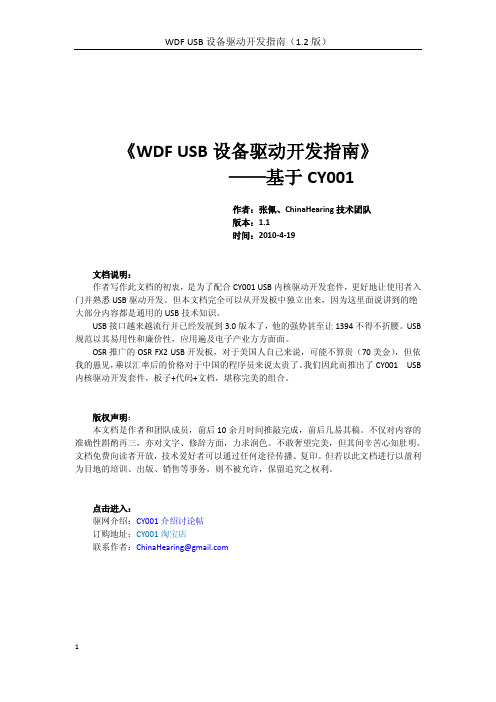
版权声明: 本文档是作者和团队成员,前后 10 余月时间推敲完成,前后几易其稿。不仅对内容的 准确性斟酌再三,亦对文字、修辞方面,力求润色。不敢奢望完美,但其间辛苦心知肚明。 文档免费向读者开放,技术爱好者可以通过任何途径传播、复印。但若以此文档进行以盈利 为目地的培训、出版、销售等事务,则不被允许,保留追究之权利。
3. USB 描述符 .................................................................................................................. 20 3.1 描述符介绍 ............................................................................................................... 20 3.2 程序读取描述符 ...................................................................................................... 25 4. 初始化 ............................................................................................................................ 27 4.1 设备初始化函数 ...................................................................................................... 27 4.2 创建设备对象 .......................................................................................................... 30 4.3 设备命名、符号链接 .............................................................................................. 31 5. 启动设备 ........................................................................................................................ 35 5.1
(简易USB驱动)开发指导
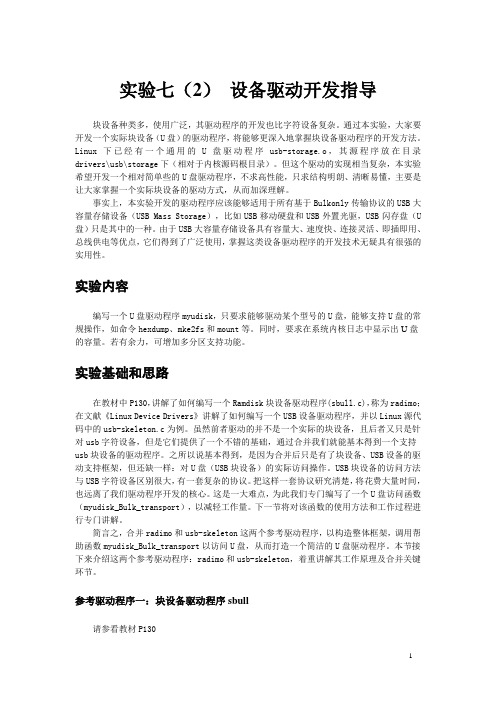
实验七(2)设备驱动开发指导块设备种类多,使用广泛,其驱动程序的开发也比字符设备复杂。
通过本实验,大家要开发一个实际块设备(U盘)的驱动程序,将能够更深入地掌握块设备驱动程序的开发方法。
Linux下已经有一个通用的U盘驱动程序usb-storage.o,其源程序放在目录drivers\usb\storage下(相对于内核源码根目录)。
但这个驱动的实现相当复杂,本实验希望开发一个相对简单些的U盘驱动程序,不求高性能,只求结构明朗、清晰易懂,主要是让大家掌握一个实际块设备的驱动方式,从而加深理解。
事实上,本实验开发的驱动程序应该能够适用于所有基于Bulkonly传输协议的USB大容量存储设备(USB Mass Storage),比如USB移动硬盘和USB外置光驱,USB闪存盘(U 盘)只是其中的一种。
由于USB大容量存储设备具有容量大、速度快、连接灵活、即插即用、总线供电等优点,它们得到了广泛使用,掌握这类设备驱动程序的开发技术无疑具有很强的实用性。
实验内容编写一个U盘驱动程序myudisk,只要求能够驱动某个型号的U盘,能够支持U盘的常规操作,如命令hexdump、mke2fs和mount等。
同时,要求在系统内核日志中显示出U盘的容量。
若有余力,可增加多分区支持功能。
实验基础和思路在教材中P130,讲解了如何编写一个Ramdisk块设备驱动程序(sbull.c),称为radimo;在文献《Linux Device Drivers》讲解了如何编写一个USB设备驱动程序,并以Linux源代码中的usb-skeleton.c为例。
虽然前者驱动的并不是一个实际的块设备,且后者又只是针对usb字符设备,但是它们提供了一个不错的基础,通过合并我们就能基本得到一个支持usb块设备的驱动程序。
之所以说基本得到,是因为合并后只是有了块设备、USB设备的驱动支持框架,但还缺一样:对U盘(USB块设备)的实际访问操作。
如何编写Linux下的USB键盘驱动
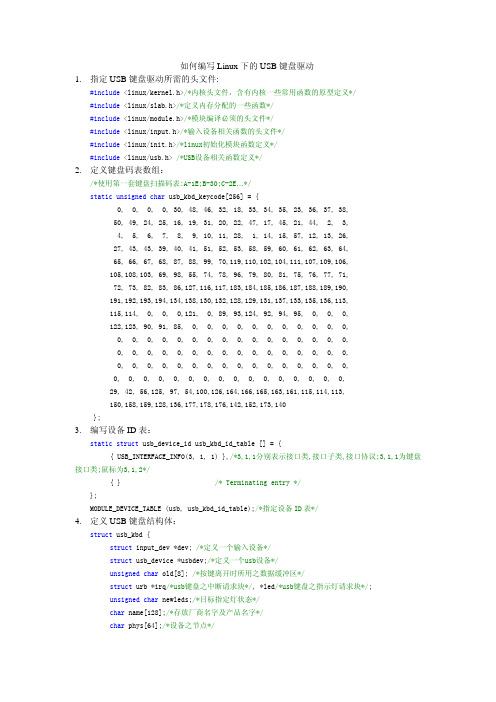
{
int result = usb_register(&usb_kbd_driver);/*注册USB键盘驱动*/
if (result == 0) /*注册失败*/
info(DRIVER_VERSION ":" DRIVER_DESC);
return result;
}
7. 编写模块卸载函数(每个驱动都会有一个卸载函数,由 module_exit 调用):
/*若同时只按下1个按键则在第[2]个字节,若同时有两个按键则第二个在第[3]字节,类推最多 可有6个按键同时按下*/ for (i = 2; i < 8; i++) { /*获取键盘离开的中断*/
if (kbd->old[i] > 3 && memscan(kbd->new + 2, kbd->old[i], 6) == kbd->new + 8) {/* 同时没有该KEY的按下状态*/
if (usb_kbd_keycode[kbd->old[i]]) {
input_report_key(kbd->dev, usb_kbd_keycode[kbd->old[i]], 0); } else
info("Unknown key (scancode %#x) released.", kbd->old[i]); }
接口类;鼠标为3,1,2*/
{}
/* Terminating entry */
};
MODULE_DEVICE_TABLE (usb, usb_kbd_id_table);/*指定设备 ID 表*/
4. 定义 USB 键盘结构体:
USB驱动程序编写和安装导入
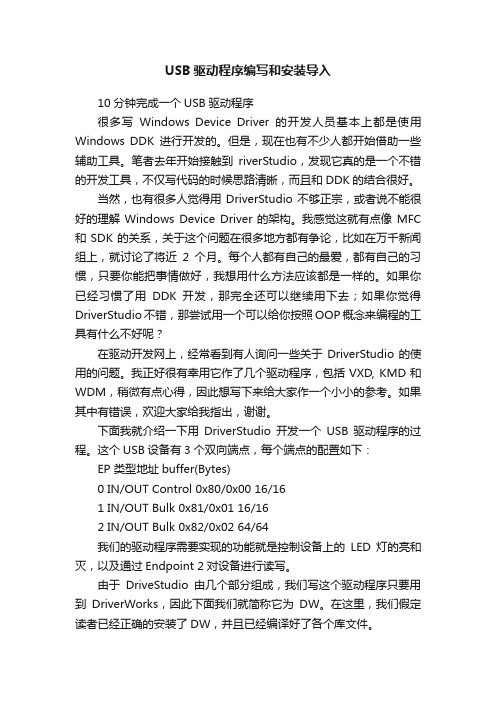
USB驱动程序编写和安装导入10分钟完成一个USB驱动程序很多写Windows Device Driver的开发人员基本上都是使用Windows DDK进行开发的。
但是,现在也有不少人都开始借助一些辅助工具。
笔者去年开始接触到riverStudio,发现它真的是一个不错的开发工具,不仅写代码的时候思路清晰,而且和DDK的结合很好。
当然,也有很多人觉得用DriverStudio不够正宗,或者说不能很好的理解Windows Device Driver的架构。
我感觉这就有点像MFC 和SDK的关系,关于这个问题在很多地方都有争论,比如在万千新闻组上,就讨论了将近2个月。
每个人都有自己的最爱,都有自己的习惯,只要你能把事情做好,我想用什么方法应该都是一样的。
如果你已经习惯了用DDK开发,那完全还可以继续用下去;如果你觉得DriverStudio不错,那尝试用一个可以给你按照OOP概念来编程的工具有什么不好呢?在驱动开发网上,经常看到有人询问一些关于DriverStudio的使用的问题。
我正好很有幸用它作了几个驱动程序,包括VXD, KMD和WDM,稍微有点心得,因此想写下来给大家作一个小小的参考。
如果其中有错误,欢迎大家给我指出,谢谢。
下面我就介绍一下用DriverStudio开发一个USB驱动程序的过程。
这个USB设备有3个双向端点,每个端点的配置如下:EP 类型地址buffer(Bytes)0 IN/OUT Control 0x80/0x00 16/161 IN/OUT Bulk 0x81/0x01 16/162 IN/OUT Bulk 0x82/0x02 64/64我们的驱动程序需要实现的功能就是控制设备上的LED灯的亮和灭,以及通过Endpoint 2对设备进行读写。
由于DriveStudio由几个部分组成,我们写这个驱动程序只要用到DriverWorks,因此下面我们就简称它为DW。
在这里,我们假定读者已经正确的安装了DW,并且已经编译好了各个库文件。
usb驱动教程

usb驱动教程Windows驱动编程基础教程我经常在网上遇到心如火燎的提问者。
他们碰到很多工作中的技术问题,是关于驱动开发的。
其实绝大部分他们碰到的“巨大困难”是被老牛们看成初级得不能再初级的问题。
比如经常有人定义一个空的UNICODE_STRING,然后往里面拷贝字符串。
结果无论如何都是蓝屏。
也有人在堆栈中定义一个局部SPIN_LOCK,作为下面的同步用——这样用显然没有任何意义。
我无法一一回答这些问题:因为往往要耐心的看他们的代码,才能很不容易的发现这些错误。
而且我又不是总是空闲的,可以无休止的去帮网友阅读代码和查找初级错误。
但是归根结底,这些问题的出现,是因为现在写驱动的同行越来越多,但是做驱动开发又没有比较基础的,容易读懂的资料。
为此我决定从今天开始连载一篇超级入门级的教程,来解决那些最基本的开发问题。
老牛们就请无视这篇教程,一笑而过了。
Windows驱动编程基础教程(1.1-1.3)1.1 使用字符串结构常常使用传统C语言的程序员比较喜欢用如下的方法定义和使用字符串:char *str = { “my first string” }; // ansi字符串wchar_t *wstr = { L”my first string” }; // unicode字符串size_t len = strlen(str); // ansi字符串求长度size_t wlen = wcslen(wstr); // unicode字符串求长度printf(“%s %ws %d %d”,str,wstr,len,wlen); // 打印两种字符串但是实际上这种字符串相当的不安全。
很容易导致缓冲溢出漏洞。
这是因为没有任何地方确切的表明一个字符串的长度。
仅仅用一个’\0’字符来标明这个字符串的结束。
一旦碰到根本就没有空结束的字符串(可能是攻击者恶意的输入、或者是编程错误导致的意外),程序就可能陷入崩溃。
使用高级C++特性的编码者则容易忽略这个问题。
开发usb驱动程序的方法连载一
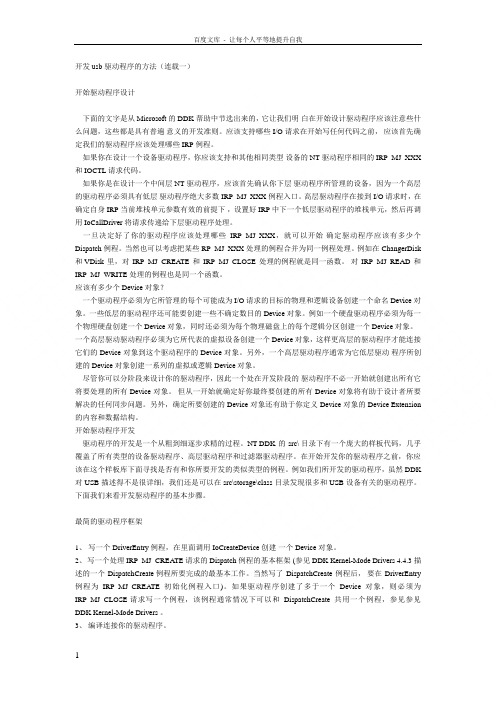
开发usb驱动程序的方法(连载一)开始驱动程序设计下面的文字是从Microsoft的DDK帮助中节选出来的,它让我们明白在开始设计驱动程序应该注意些什么问题,这些都是具有普遍意义的开发准则。
应该支持哪些I/O请求在开始写任何代码之前,应该首先确定我们的驱动程序应该处理哪些IRP例程。
如果你在设计一个设备驱动程序,你应该支持和其他相同类型设备的NT驱动程序相同的IRP_MJ_XXX 和IOCTL请求代码。
如果你是在设计一个中间层NT驱动程序,应该首先确认你下层驱动程序所管理的设备,因为一个高层的驱动程序必须具有低层驱动程序绝大多数IRP_MJ_XXX例程入口。
高层驱动程序在接到I/O 请求时,在确定自身IRP当前堆栈单元参数有效的前提下,设置好IRP中下一个低层驱动程序的堆栈单元,然后再调用IoCallDriver 将请求传递给下层驱动程序处理。
一旦决定好了你的驱动程序应该处理哪些IRP_MJ_XXX,就可以开始确定驱动程序应该有多少个Dispatch例程。
当然也可以考虑把某些 RP_MJ_XXX处理的例程合并为同一例程处理。
例如在ChangerDisk 和 VDisk里,对IRP_MJ_CREATE和IRP_MJ_CLOSE处理的例程就是同一函数。
对IRP_MJ_READ和IRP_MJ_WRITE处理的例程也是同一个函数。
应该有多少个Device对象?一个驱动程序必须为它所管理的每个可能成为I/O请求的目标的物理和逻辑设备创建一个命名Device对象。
一些低层的驱动程序还可能要创建一些不确定数目的Device对象。
例如一个硬盘驱动程序必须为每一个物理硬盘创建一个Device对象,同时还必须为每个物理磁盘上的每个逻辑分区创建一个Device对象。
一个高层驱动驱动程序必须为它所代表的虚拟设备创建一个Device 对象,这样更高层的驱动程序才能连接它们的Device对象到这个驱动程序的Device对象。
一文入门usb设备的驱动编写方法

一文入门usb设备的驱动编写方法USB设备驱动编写入门USB(通用串行总线)是一种广泛使用的协议,用于在计算机和外围设备之间建立通信渠道。
编写USB设备驱动程序需要对USB规范以及操作系统提供的底层机制有深入的理解。
1. 理解USB规范USB规范定义了设备之间的通信协议、设备类型和描述符格式等方面。
理解规范对于编写符合标准且能够与其他USB设备交互的驱动程序至关重要。
2. 选择操作系统平台不同操作系统对USB设备驱动程序的要求有所不同。
为Windows环境编写驱动程序与为Linux或macOS编写驱动程序具有不同的方法。
了解目标操作系统的特定要求至关重要。
3. 设置开发环境设置开发环境包括安装必要的工具和库。
这可能需要安装USB 开发工具包或编译器。
阅读操作系统的文档以设置正确的环境。
4. 创建USB描述符USB描述符是描述设备功能和配置的数据结构。
驱动程序需要创建这些描述符才能注册设备并向操作系统公开其功能。
5. 实现USB端点USB端点是设备与计算机之间的数据传输通道。
驱动程序需要实现端点处理程序来处理数据传输和控制请求。
6. 处理USB事件驱动程序需要处理各种USB事件,例如设备插入、拔出和配置更改。
实现事件处理程序来响应这些事件并更新设备状态。
7. 使用USB堆栈操作系统提供USB堆栈,为驱动程序提供与底层USB硬件接口的抽象层。
了解USB堆栈的API和功能对于与硬件交互至关重要。
8. 调试驱动程序调试USB设备驱动程序需要专门的工具和技术。
使用调试器、日志记录和分析工具来识别并解决问题。
9. 测试驱动程序在不同环境和条件下全面测试驱动程序至关重要。
执行功能测试、兼容性测试和压力测试以验证驱动程序的可靠性和稳定性。
10. 提交并分发驱动程序开发完成后,需要向操作系统供应商提交驱动程序以进行认证和分发。
遵守供应商的准则并提供必要的文档。
开发usb驱动程序的方法
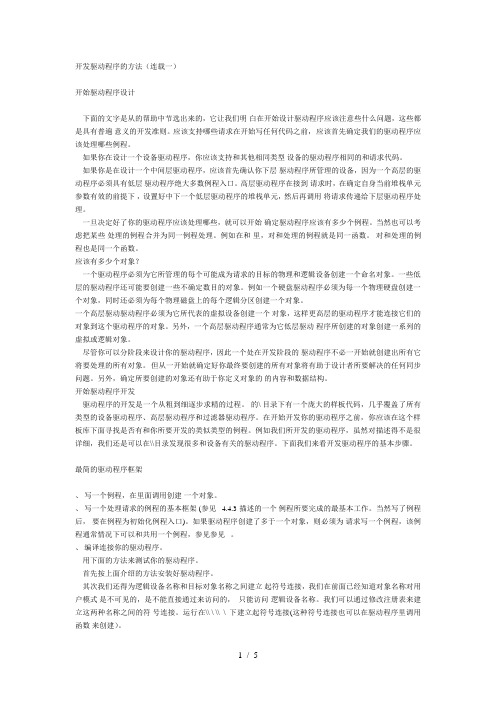
开发驱动程序的方法(连载一)开始驱动程序设计下面的文字是从的帮助中节选出来的,它让我们明白在开始设计驱动程序应该注意些什么问题,这些都是具有普遍意义的开发准则。
应该支持哪些请求在开始写任何代码之前,应该首先确定我们的驱动程序应该处理哪些例程。
如果你在设计一个设备驱动程序,你应该支持和其他相同类型设备的驱动程序相同的和请求代码。
如果你是在设计一个中间层驱动程序,应该首先确认你下层驱动程序所管理的设备,因为一个高层的驱动程序必须具有低层驱动程序绝大多数例程入口。
高层驱动程序在接到请求时,在确定自身当前堆栈单元参数有效的前提下,设置好中下一个低层驱动程序的堆栈单元,然后再调用将请求传递给下层驱动程序处理。
一旦决定好了你的驱动程序应该处理哪些,就可以开始确定驱动程序应该有多少个例程。
当然也可以考虑把某些处理的例程合并为同一例程处理。
例如在和里,对和处理的例程就是同一函数。
对和处理的例程也是同一个函数。
应该有多少个对象?一个驱动程序必须为它所管理的每个可能成为请求的目标的物理和逻辑设备创建一个命名对象。
一些低层的驱动程序还可能要创建一些不确定数目的对象。
例如一个硬盘驱动程序必须为每一个物理硬盘创建一个对象,同时还必须为每个物理磁盘上的每个逻辑分区创建一个对象。
一个高层驱动驱动程序必须为它所代表的虚拟设备创建一个对象,这样更高层的驱动程序才能连接它们的对象到这个驱动程序的对象。
另外,一个高层驱动程序通常为它低层驱动程序所创建的对象创建一系列的虚拟或逻辑对象。
尽管你可以分阶段来设计你的驱动程序,因此一个处在开发阶段的驱动程序不必一开始就创建出所有它将要处理的所有对象。
但从一开始就确定好你最终要创建的所有对象将有助于设计者所要解决的任何同步问题。
另外,确定所要创建的对象还有助于你定义对象的的内容和数据结构。
开始驱动程序开发驱动程序的开发是一个从粗到细逐步求精的过程。
的\ 目录下有一个庞大的样板代码,几乎覆盖了所有类型的设备驱动程序、高层驱动程序和过滤器驱动程序。
如何编写驱动程序
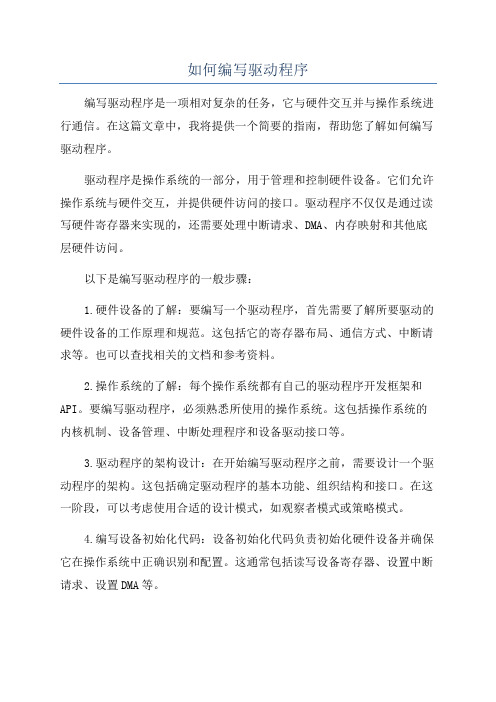
如何编写驱动程序编写驱动程序是一项相对复杂的任务,它与硬件交互并与操作系统进行通信。
在这篇文章中,我将提供一个简要的指南,帮助您了解如何编写驱动程序。
驱动程序是操作系统的一部分,用于管理和控制硬件设备。
它们允许操作系统与硬件交互,并提供硬件访问的接口。
驱动程序不仅仅是通过读写硬件寄存器来实现的,还需要处理中断请求、DMA、内存映射和其他底层硬件访问。
以下是编写驱动程序的一般步骤:1.硬件设备的了解:要编写一个驱动程序,首先需要了解所要驱动的硬件设备的工作原理和规范。
这包括它的寄存器布局、通信方式、中断请求等。
也可以查找相关的文档和参考资料。
2.操作系统的了解:每个操作系统都有自己的驱动程序开发框架和API。
要编写驱动程序,必须熟悉所使用的操作系统。
这包括操作系统的内核机制、设备管理、中断处理程序和设备驱动接口等。
3.驱动程序的架构设计:在开始编写驱动程序之前,需要设计一个驱动程序的架构。
这包括确定驱动程序的基本功能、组织结构和接口。
在这一阶段,可以考虑使用合适的设计模式,如观察者模式或策略模式。
4.编写设备初始化代码:设备初始化代码负责初始化硬件设备并确保它在操作系统中正确识别和配置。
这通常包括读写设备寄存器、设置中断请求、设置DMA等。
5.编写设备访问代码:设备访问代码负责实现驱动程序的主要功能,如读写数据、处理中断请求并与操作系统进行通信。
这可能涉及到编写ISR(中断服务例程)处理中断,实现设备驱动接口等。
6.进行驱动程序测试:在编写完驱动程序之后,应该对其进行测试以确保其正确性和稳定性。
可以编写一些测试用例来验证驱动程序是否按预期工作。
7.驱动程序的部署和调试:一旦驱动程序测试通过,就可以将其部署到操作系统中。
在部署过程中,可能需要进行一些调试和优化,以确保驱动程序的性能和可靠性。
可以使用调试工具来帮助定位和修复错误。
编写驱动程序需要一定的硬件和软件知识,并且需要耐心和细心来处理底层问题。
USB驱动程序(较详细)一
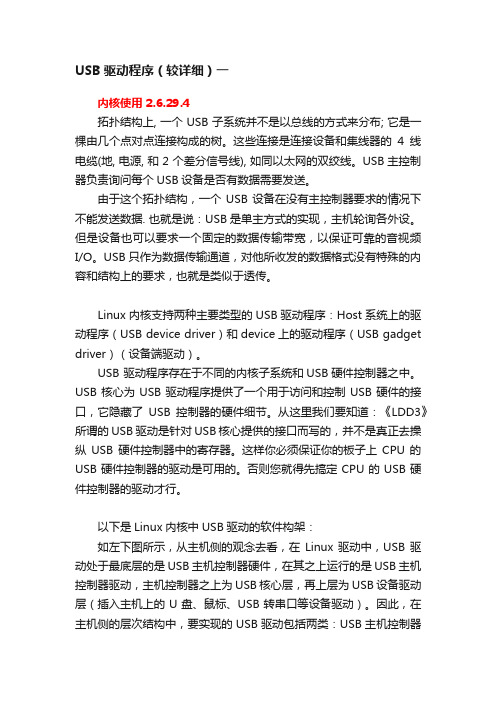
USB驱动程序(较详细)一内核使用2.6.29.4拓扑结构上, 一个 USB 子系统并不是以总线的方式来分布; 它是一棵由几个点对点连接构成的树。
这些连接是连接设备和集线器的4线电缆(地, 电源, 和 2 个差分信号线), 如同以太网的双绞线。
USB主控制器负责询问每个USB设备是否有数据需要发送。
由于这个拓扑结构,一个 USB 设备在没有主控制器要求的情况下不能发送数据. 也就是说:USB是单主方式的实现,主机轮询各外设。
但是设备也可以要求一个固定的数据传输带宽,以保证可靠的音视频I/O。
USB只作为数据传输通道,对他所收发的数据格式没有特殊的内容和结构上的要求,也就是类似于透传。
Linux内核支持两种主要类型的USB驱动程序:Host系统上的驱动程序(USB device driver)和device上的驱动程序(USB gadget driver)(设备端驱动)。
USB 驱动程序存在于不同的内核子系统和USB硬件控制器之中。
USB核心为USB驱动程序提供了一个用于访问和控制USB硬件的接口,它隐藏了USB控制器的硬件细节。
从这里我们要知道:《LDD3》所谓的USB驱动是针对USB核心提供的接口而写的,并不是真正去操纵USB硬件控制器中的寄存器。
这样你必须保证你的板子上CPU的USB硬件控制器的驱动是可用的。
否则您就得先搞定CPU的USB硬件控制器的驱动才行。
以下是Linux内核中USB驱动的软件构架:如左下图所示,从主机侧的观念去看,在Linux驱动中,USB驱动处于最底层的是USB主机控制器硬件,在其之上运行的是USB主机控制器驱动,主机控制器之上为USB核心层,再上层为USB设备驱动层(插入主机上的U盘、鼠标、USB转串口等设备驱动)。
因此,在主机侧的层次结构中,要实现的USB驱动包括两类:USB主机控制器驱动和USB设备驱动,前者控制插入其中的USB设备,后者控制USB 设备如何与主机通信。
USB驱动编程指南
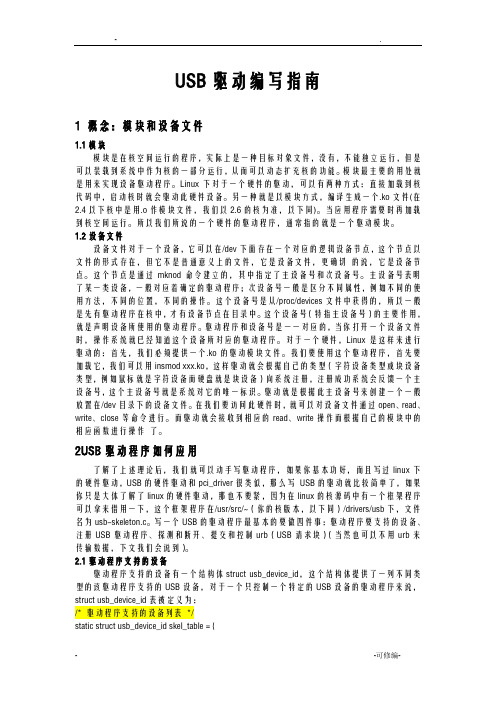
USB驱动编写指南1 概念:模块和设备文件1.1模块模块是在核空间运行的程序,实际上是一种目标对象文件,没有,不能独立运行,但是可以装载到系统中作为核的一部分运行,从而可以动态扩充核的功能。
模块最主要的用处就是用来实现设备驱动程序。
Linux下对于一个硬件的驱动,可以有两种方式:直接加载到核代码中,启动核时就会驱动此硬件设备。
另一种就是以模块方式,编译生成一个.ko文件(在2.4以下核中是用.o作模块文件,我们以2.6的核为准,以下同)。
当应用程序需要时再加载到核空间运行。
所以我们所说的一个硬件的驱动程序,通常指的就是一个驱动模块。
1.2设备文件设备文件对于一个设备,它可以在/dev下面存在一个对应的逻辑设备节点,这个节点以文件的形式存在,但它不是普通意义上的文件,它是设备文件,更确切的说,它是设备节点。
这个节点是通过mknod命令建立的,其中指定了主设备号和次设备号。
主设备号表明了某一类设备,一般对应着确定的驱动程序;次设备号一般是区分不同属性,例如不同的使用方法,不同的位置,不同的操作。
这个设备号是从/proc/devices文件中获得的,所以一般是先有驱动程序在核中,才有设备节点在目录中。
这个设备号(特指主设备号)的主要作用,就是声明设备所使用的驱动程序。
驱动程序和设备号是一一对应的,当你打开一个设备文件时,操作系统就已经知道这个设备所对应的驱动程序。
对于一个硬件,Linux是这样来进行驱动的:首先,我们必须提供一个.ko的驱动模块文件。
我们要使用这个驱动程序,首先要加载它,我们可以用insmod xxx.ko,这样驱动就会根据自己的类型(字符设备类型或块设备类型,例如鼠标就是字符设备而硬盘就是块设备)向系统注册,注册成功系统会反馈一个主设备号,这个主设备号就是系统对它的唯一标识。
驱动就是根据此主设备号来创建一个一般放置在/dev目录下的设备文件。
在我们要访问此硬件时,就可以对设备文件通过open、read、write、close等命令进行。
USB编程电缆驱动程序安装指南详细说明书-5页精选文档
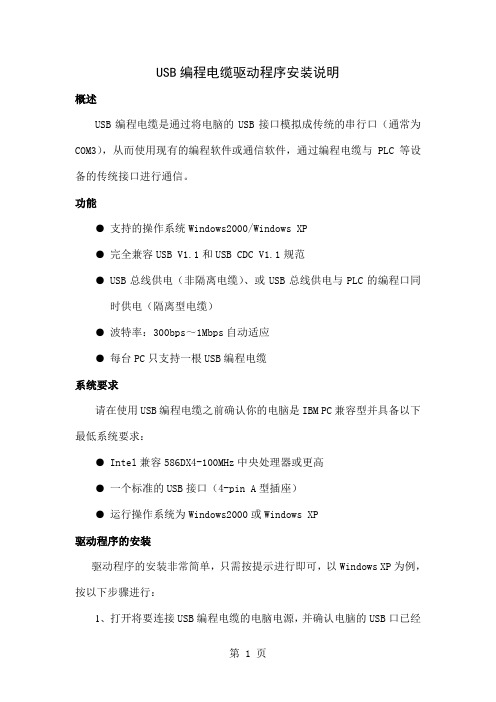
USB编程电缆驱动程序安装说明概述USB编程电缆是通过将电脑的USB接口模拟成传统的串行口(通常为COM3),从而使用现有的编程软件或通信软件,通过编程电缆与PLC等设备的传统接口进行通信。
功能●支持的操作系统Windows2000/Windows XP●完全兼容USB V1.1和USB CDC V1.1规范●USB总线供电(非隔离电缆)、或USB总线供电与PLC的编程口同时供电(隔离型电缆)●波特率:300bps~1Mbps自动适应●每台PC只支持一根USB编程电缆系统要求请在使用USB编程电缆之前确认你的电脑是IBM PC兼容型并具备以下最低系统要求:●Intel兼容586DX4-100MHz中央处理器或更高●一个标准的USB接口(4-pin A型插座)●运行操作系统为Windows2000或Windows XP驱动程序的安装驱动程序的安装非常简单,只需按提示进行即可,以Windows XP为例,按以下步骤进行:1、打开将要连接USB编程电缆的电脑电源,并确认电脑的USB口已经启动并正常工作。
2、将USB编程电缆插入电脑的USB接口,Windows将检测到设备并运行添加新硬件向导帮助你设置新设备,插入驱动程序光盘并单击下一步继续。
如果Windows没有提示找到新硬件,那么在设备管理器的硬件列表中,展开“通用串行总线控制器”,选择带问号的USB设备,单击鼠标右键并运行更新驱动程序。
3、Windows将检测到安装信息,显示“ USB High Speed SerialConverter ”设备,并出现如下没有通过Windows徽标测试的信息框,单击“仍然继续”。
4、继续安装,让Windows拷贝驱动程序文件到你的硬盘。
5、当Windows显示完成找到新硬件向导,单击“完成”结束安装。
6、安装完成后,请确认在Windows的“开始\设置\控制面板\系统\硬件\设备管理器”菜单的“端口(COM和LPT)”展开条目中出现“ USB Serial Port(COMx)”,这个COMx就是USB编程电缆使用的COM口号。
- 1、下载文档前请自行甄别文档内容的完整性,平台不提供额外的编辑、内容补充、找答案等附加服务。
- 2、"仅部分预览"的文档,不可在线预览部分如存在完整性等问题,可反馈申请退款(可完整预览的文档不适用该条件!)。
- 3、如文档侵犯您的权益,请联系客服反馈,我们会尽快为您处理(人工客服工作时间:9:00-18:30)。
2.1.1.2 特别内存池( Special Memory Pool)
内存讹误是一个普通的驱动程序问题 ,驱动程序错误能在错误出现的长时间后导致崩溃。 这些 错误中最普通要数访问已被释放的内存,并分配 n 字节然后是 n+1 字节。 为发现内存讹误,Driver Verifier 能够从一特别池分配驱动程序内存并监视该池防止不正确的 访问。 两个特别池定位是可行的, Verify End 定位更易于发现访问上溢, Verify Start 分配更易发现 下溢。 (注意:主要的内存讹误是由于上溢,而非下溢。 ) 当特别内存池运行并且选择了 Verify End 时,驱动程序请求的每一个内存分配被放置到不同 的内存页码上。允许分配适合分页的最高可能地址被返回,这样内存被定位于页末。分页的前面 部分用特殊的模式写入,前面的页码和紧邻的页码被标记为不可访问的。 如果驱动程序在分配结束之后试图访问内存, Driver Verifier 将立即发现并发布错误检测 0xCD,如果驱动程序在缓冲区的开始之前写内存,这将(大概)更改这种模式。当缓冲区被释放, Driver Verifier 将发现更改并报告错误检测 0xC1。 如果驱动程序在缓冲区释放以后读出或写入, Driver Verifier 将报告错误检测 0xCC。 当选择 Verify Start 时,内存缓冲区定位于分页的开始,在这种设置下,下溢立即引起错误检 测,而上溢只有当内存被释放时才引起错误检测。这个选项的其他方面与 Verify End 选项是相同 的。 由于驱动程序上溢错误比下溢错误普遍的多,所以 Verify End 是默认的定位。为改变这种设 置,使用全局标记应用程序( Global Flags Utility) 。 一个单独的内存分配推翻这种设置,并通过调用 ExAllocateWithTagPriority 的 Priority 参数来 设置成 XxxSpecialPoolOverrun 或 XxxSpecialPoolUnderrun 来选择它的定位。 (这个例程不能够激 活或去活特别池,或者请求一个特别的内存分配,否则的话,这个内存分配将从普通池得到,只 有此种定位才能够被这个例程控制。 ) 池标记 Driver Verifier 将给已选择要检查的驱动程序指定特别池,另外一种使用特别池的方法是指定 它到被一个专用 pool tag 标记的内存池。
4
2.1.1 Driver Verifier 的能力
Driver Verifier 有两种能力:一种是一直起作用,另一种只有被选择时才起作用。 以下是对 Driver Verifier 所有能力的描述: 2.1.1.1 自动检查 这些是一直起作用的功能,比如 IRQL 和内存例程的检查,检查定时器检查释放的内存池, 检查驱动程序的正确卸载。 2.1.1.2 2.1.1.3 2.1.1.4 2.1.1.5 2.1.1.6 特别内存池 强迫 IRQL 检查 低资源模拟 内存池跟踪 I/O 检查 这个功能使用了一个特别池来测试内存的上溢和下溢,及在内存释放之后的访问。 这个功能给驱动程序极端的内存压力来揭示内存分页的故障。 这个功能注入随机分配错误和其他被拒决的请求来测试驱动程序在低内存状况下的响应。 这个功能检查当驱动程序被卸载时所有内存分配已经释放。 这个功能监视驱动程序 I/O 对非法或不一致的行为的处理。
第一卷 驱动程序编写者指南
第 1 章 驱动程序开发环境 第 2 章 测试驱动程序
1
第 1章
试。
驱动程序开发环境
为 Microsoft® Windows® 2000 开发驱动程序至少需要两台机器:一台用于开发,一台用于调 如果驱动程序依赖于基本设备,包括高端工作站和服务器,驱动程序也可在一台多处理器计 算机上调试和测试。 本章讨论如下主题: 1.1 自由构建( Free Build)和检查构建( Checked Build) 1.2 调试环境
1.2 调试环境
内核模式调试需要一个目标机和一个主机,目标机用来运行驱动程序或另一内核模式的应用 程序,主机运行调试程序。 图 1.1 显示使用调试驱动程序的典型 Windows2000 设置。 内核调试不需要自由或检查构建的 特别结合,从一自由或检查系统调试一自由系统或检查系统是可行的。然而,总体上说,主机没 有理由运行较慢的检查构建。 图 1.1 典型的 Windows2000 调试设置 参看在线 DDK 的 Debugging Drivers 和微软的调试程序使用文献来获得更多细节。
1.1
自由构建和检查构建
微软的 Windows2000 驱动程序的测试和调试需要 Windows® 2000 的自由构建和检查构建。 自由构建(或零星构建)是操作系统的终端用户版本,系统和驱动程序以最优化方式构建, 不可用调试断言,且调试信息已从二进制码中去除。自由系统和驱动程序更小更快,对内存 的需求更小。 检查构建用于操作系统和内核模式驱动程序的测试和调试,检查构建包括意外错误检查、参 数检查和在自由构建中不可用的调试信息。一个检查的系统或驱动程序能帮助区分和记录驱 动程序的某些问题,如内存泄漏或不当的设备配置,这些问题将导致不可预测的后果。 尽管检查构建提供额外的保护,但它比自由构建消耗更多的内存和硬盘空间,且由于下列原 因,系统和驱动程序运行得更慢。 可执行程序含有符号调试信息。 由于参数检查和调试输出,执行了附加的代码(诊断信息) 。 新的驱动程序开发通常包括以下步骤: 1. 编写驱动程序代码,应包括条件编译标记的调试检查。 2. 测试和调试基于操作系统的检查构建的驱动程序的检查构建。 3. 测试和调试基于自由构建的驱动程序的自由构建。 4. 基于自由构建的驱动程序的调整。 5. 使用了检查构建和自由构建的驱动程序和操作系统附加的测试和调试。 6. 使用了自由构建的最终的测试和检查。 在驱动程序开发的早期,需要 Windows2000 检查构建来调试驱动程序,检查构建的附加调试 代码保护了驱动程序可能导致的许多错误(比如复发的自旋锁) 。 执行调整、最终测试和检查驱动程序应该基于自由构建而完成,自由构建的速度越快越有可 能发现竞争条件和其他同步性的问题。 由于自由构建与 Windows2000 的零星版本相同,最终测试和检查也应该基于自由构建而完 成。 驱动程序代码通常包括预处理器符号,该符号允许被编译成自由和检查构建。 DBG 标记是一个保留的符号,可用它来决定编译时 Windows2000 的什么构建在运行,如果
2.1.1.1 自动检查
不论 Driver Verifier 检查一个或多个驱动程序,它将执行以下功能,这些功能不受任何 Driver Verifier 选项的允许和禁止之影响。 IRQL 和内存例程的检查 Driver Verifier 为下面被禁止的功能而监视所选择的驱动程序。 通过调用 KeLowerIrql 提高 IRQL 通过调用 KeRaiseIrql 降低 IRQL 零内存分配请求 在 APC_LEVER 之上的 IRQL 分配和释放分页池 在 DIPATCH_LEVER 之上的 IRQL 分配和释放非分页池 尝试释放一个没有从前面的分配里返回的地址。 尝试释放一个已被释放的地址。 在 APC_LEVER 之上的在 IRQL 获取和释放一个快速的互斥体 在 IRQL 而非在 DIPATCH_LEVER 之上获取和释放一个自旋锁 双倍释放一个自旋锁 指定一非法或随机(未初始化的)参数给任一 API。 如果 Driver Verifier 没有运行,在所有状况下,这些故障不大可能会引起立即的系统崩溃,如 果以上任何故障发生, 则 Driver Verifier 监视驱动程序的行为并发布错误检测 0xC4。 (参看微软调 试程序文档的使用来获得错误检查参数。 ) 检查被释放的内存池定时器 Driver Verifier 检查所有被检查驱动程序所释放的内存池,如果任何定时器保留在该池里,发 布错误检测 0xC7。 (遗忘的定时器能导致最终系统崩溃,这是最难考虑到的。 )
3
第 2章
序的任务。
检查驱动程序
在 Windows2000 上, Driver Verifier 是新的可用工具, 它执行几项测试和调试内核模式驱动程
2.1 Dr Verifier 是一可帮助监视一个或多个内核模式驱动程序以证实他们没有非法函数调用 或引起系统讹误的工具,Driver Verifier 在目标驱动程序上执行广泛的测试和检查任务。例如,如 果驱动程序以非正当的 IRQL 使用了内存,不正当地调用或释放自旋锁和内存分配,或者释放内 存池时没有首先删除任何定时器, Driver Verifier 将发布合适的错误检查。 当未装载驱动程序时,Driver Verifier 检查确信驱动程序已经正确地清理了队列、线程和其他 项目。 此外, Driver Verifier 能够执行以下任何情况: 从一个特别内存池分配驱动程序内存请求,该过程测试驱动程序是否访问它的内存分配之外 的内存,或者在释放它的分配之后访问内存。 通过使内存分页代码无效而给驱动程序极端的内存压力,这个过程揭示了访问分页内存的企 图,分页的内存发生在当错误的 IRQL 或当保留一自旋锁时。 池分配的随机失效或其他的内存请求,该过程测试了驱动程序处理低内存状况的能力。 未装载的驱动程序检查所有的内存分配,以确信驱动程序没有漏掉内存。 从一特别池分配驱动程序的 IRP,监视驱动程序 I/O 以处理其他不一致的行为。 这些能力可以分别激活或禁止,此外, Driver Verifier 可同时用于任何数目的驱动程序。 下面的部分解释了驱动程序的工作方面: 2.1.1 Driver Verifier 的能力 详细描述了 Driver Verifier 各个作用 ,它应用于除过图形驱动程序之外的所有内核模式驱动程 序。 2.1.2 图形驱动程序的 Driver Verifier 的能力 描述了 Driver Verifier 对内核模式图形驱动程序的作用, 这里内核模式图形驱动程序使用了图 形驱动程序接口( GDI) 。 2.1.3 激活和监视 Driver Verifier 解释了怎样启动 Driver Verifier,怎样选择所要的功能,怎样选择所要检查的驱动程序,也解 释了如何利用 Driver Verifier Manager 来监视正被检查的驱动程序的行为。 注意:Driver Verifier 能够检查任何数目的驱动程序,然而,当特别内存池和 I/O 检查选项同 时运用于一驱动程序时,其效果将更为有效。
